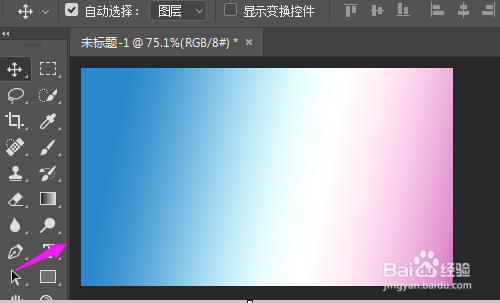1、我们先进入PS软件之中,如图。
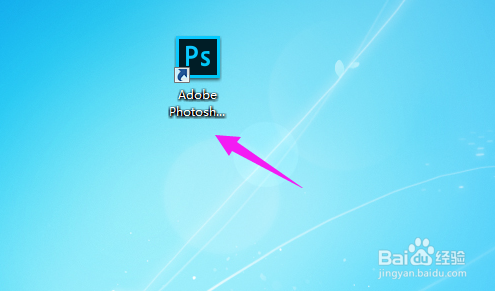
2、紧接着我们随意的建立一个演示画布,如图。
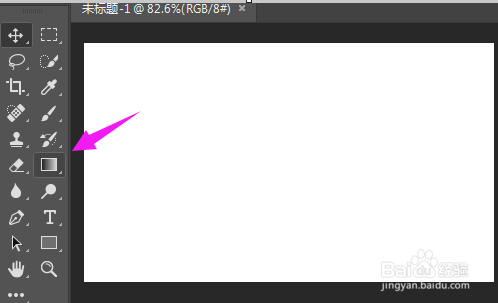
3、紧接着我们选择【渐变工具】,如图。
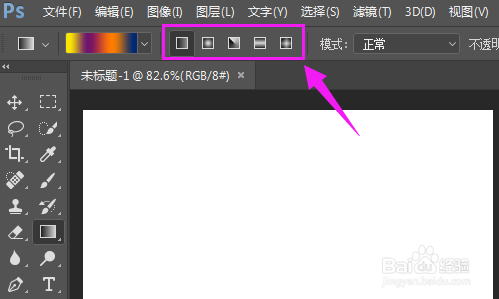
4、上方接着选择渐变样式,有球状的、放射状的等,如图。
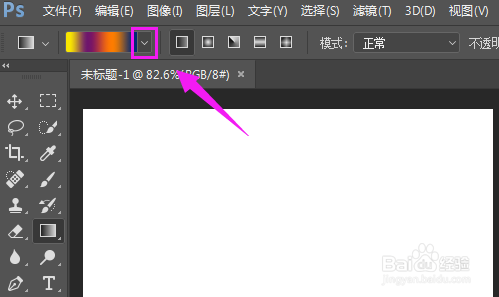
5、接着我们就把【拾色器】点按开,如图。
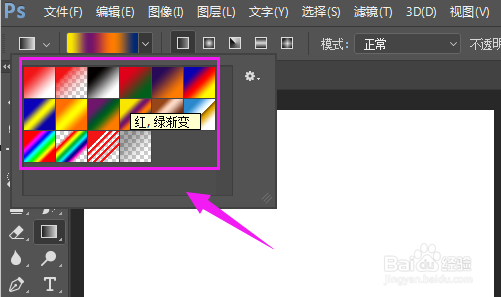
6、选择一款具体的渐变样式,如图。
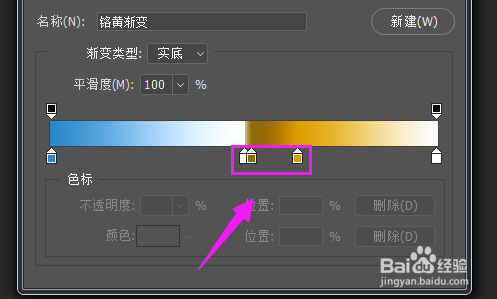
7、接着我们移动色标,可以移动位置,如图。
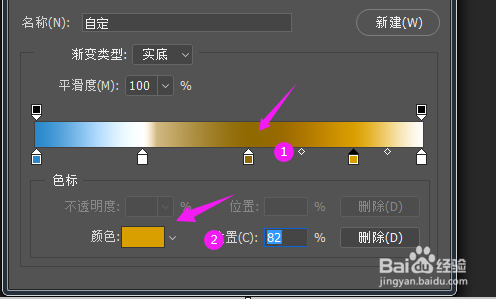
8、接着单击【色标】下,对该色标的颜色也可以更改,如图。

9、色标两旁边的小矩形可以控制色标周围的颜色范围,也是可以左右调节的,如图。
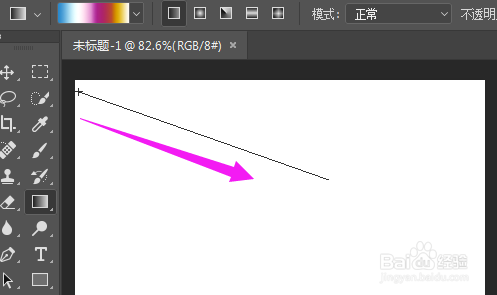
10、接着我们来画渐变背景,直接鼠标单击某点,按住左键不放松拉到重点,就可以画出来了,如图。